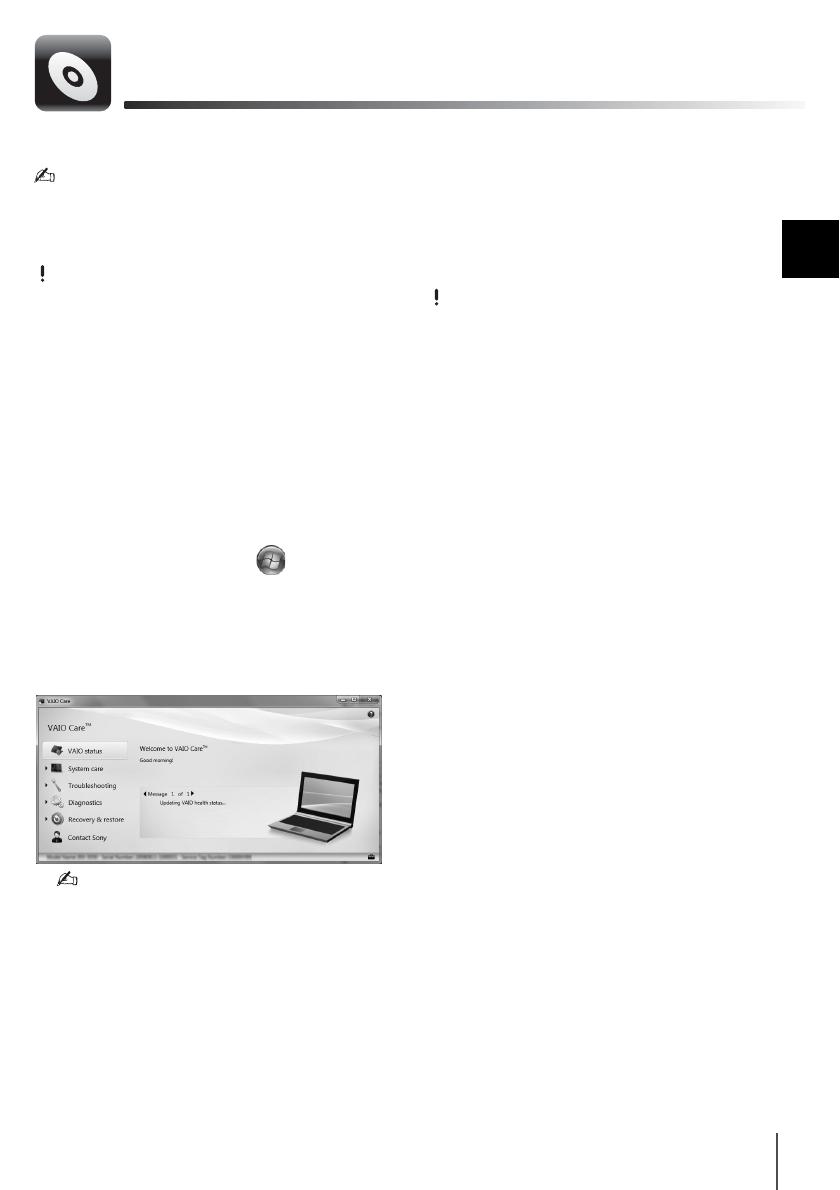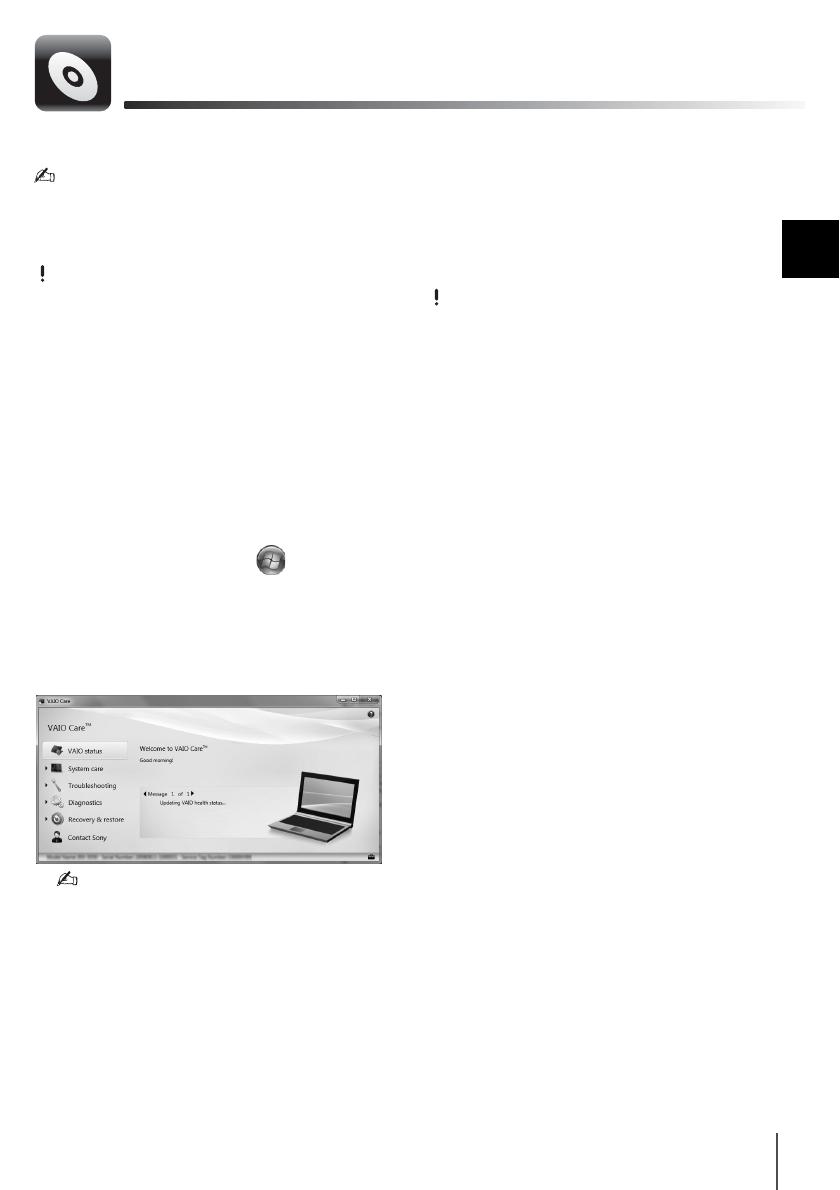
17
SK
V kroku č. 6 môžete zistiť počet potrebných
diskov a typy médií, ktoré možno použiť na
vytvorenie médií obnovenia.
Ako médiá obnovenia nemôžete použiť
disky Blu-ray Disc™, DVD-RAM, CD-R
a CD-RW.
1 Pripojte počítač na Internet a pomocou
softvéru VAIO Update prevezmite
a nainštalujte najnovšie aktualizácie.
2 Ak počítač nie je vybavený vstavanou
optickou jednotkou, pripojte k počítaču
aj k zdroju sieťového napájania externú
optickú jednotku (nie je súčasťou
dodávky).
3 Kliknite na tlačidlo Štart , položky
Všetky programy, VAIO Care a VAIO
Care.
Ak sa zobrazí okno Kontrola
používateľských kont, kliknite na tlačidlo
Áno.
Ak ste v počítači prihlásení ako bežný
používateľ, môže sa zobraziť výzva na
zadanie správcovského mena a hesla.
4 Kliknite na položku Recovery & restore
(Obnovenie a oprava), vyberte položku
Recovery (Obnovenie) a potom kliknite
na položku Create Recovery Media
(Vytvoriť médiá obnovenia).
5 Dôkladne si prečítajte pokyny na
obrazovke a potom kliknite na tlačidlo
Ďalej.
6 Vložte médium, ktoré chcete použiť.
7 Postupujte podľa pokynov na obrazovke.
Zobrazenie aktuálneho stavu postupu môže
chvíľu trvať.
Počas vytvárania médií obnovenia
nestláčajte tlačidlo vysunutia na jednotke,
pretože by sa vytváranie disku nemuselo
podariť.
Médiá obnovenia uchovávajte na
bezpečnom mieste.
Poznámky k vytvoreniu médií
obnovenia
❑ Médiá obnovenia sú špecifické pre
počítač, v ktorom sa vytvorili.
❑ V nasledujúcich prípadoch možno
nebudete môcť počítač obnoviť pomocou
oblasti na obnovenie:
❑ Oblasť na obnovenie ste upravili
pomocou softvéru určeného na úpravu
údajov.
❑ Nainštalovali ste operačný systém,
ktorý sa líši od operačného systému
vopred nainštalovaného v počítači.
❑ Vstavané úložné zariadenie ste
naformátovali bez použitia nástroja
VAIO Care Rescue (Záchrana VAIO
Care).
❑ Nedotýkajte sa povrchu diskov a dbajte
na to, aby sa povrch neznečistil. Odtlačky
prstov a prach na povrchu môžu spôsobiť
chyby pri čítaní alebo zapisovaní.
Vytvorenie médií obnovenia